虚拟机安装系统全过程(一)
概要:虚拟机安装系统全过程上次有朋友问虚拟机的安装问题 电脑爱好者俱乐部上面好像没有自己的原创 所有今天就用一个下午的时间来做这个简单的教程 第一次做教程虽然简单了点 希望大家支持! 再软件区发过有不过觉得有必要和菜鸟学院的朋友也分享下 安装虚拟机好处:客户操作系统和应用程序可以运行在虚拟机上,而不需要提供任何交互作用的网络适配器的支持.虚拟服务器只是物理以太网中的一种软件仿真设备. 主要是可以装一些软件研究,但是不用装在现在的系统上,系统很干净,想用时启动虚拟机即可。但是如果就是自己平时做一般的事情,不需要装虚拟机,否则启动虚拟机后很耗资源。 而现在一些服务器比较流行装虚拟机,这样可以充分利用服务
虚拟机安装系统全过程(一),标签:电脑教程,电脑入门知识,http://www.5ijcw.com
虚拟机安装系统全过程上次有朋友问虚拟机的安装问题
电脑爱好者俱乐部上面好像没有自己的原创
所有今天就用一个下午的时间来做这个简单的教程
第一次做教程虽然简单了点 希望大家支持!
再软件区发过有不过觉得有必要和菜鸟学院的朋友也分享下
安装虚拟机好处:客户操作系统和应用程序可以运行在虚拟机上,而不需要提供任何交互作用的网络适配器的支持.虚拟服务器只是物理以太网中的一种软件仿真设备.
主要是可以装一些软件研究,但是不用装在现在的系统上,系统很干净,想用时启动虚拟机即可。但是如果就是自己平时做一般的事情,不需要装虚拟机,否则启动虚拟机后很耗资源。
而现在一些服务器比较流行装虚拟机,这样可以充分利用服务器,1台物理服务器可以变成好几台服务器,互不影响.
最新的虚拟机下载地址:http://www.crsky.com/soft/1863.html
我没有安装最新的因为觉得老的很好用所有没有卸载掉
不过安装方法应该是一样的不会大的区别~~~~^_^
1. 创建一个虚拟机

2.出现“新建虚拟机向导”窗口

3. 建议选择“自定义”方便后面配置虚拟机内存,如果你的内存够大可以选择典型安装.

4. 选择新的虚拟格式

5.选择需要安装的“客户端操作系统类型”
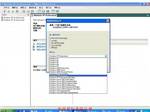
6. 输入虚拟机名和存放虚拟机文件的文件夹的路径
 www.5ijcw.com
www.5ijcw.com
7.按照默认就可以了

8. 分配虚拟机内存:注意输入的数值必须是4MB的整倍数.推荐用128MB.

9. 添加网络类型:对于图中出现的可供选择的网络类型VMware Workstation帮助文件中是这样定义的:
(1)网桥 网桥允许你连接你的虚拟机到由你的主机使用的局域网(LAN)。它连接虚拟机中的虚拟以太网交换机到主机中的物理以太网适配器.
(2) NAT. 网络地址翻译(NAT)设备允许你连接你的虚拟机到一个外部网络,在该网络中你只拥有一个 IP 网络地址并且它已经被主机使用.例如,你可以使用 NAT 通过主机上的一个拨号网络连接或者通过主机的以太网适配器、无线以太网适配器或者令牌环卡连接你的虚拟机到 Internet.
关键字: Tag:其他系统,电脑教程,电脑入门知识,电脑学习 - 操作系统 - 其他系统
《虚拟机安装系统全过程(一)》相关文章
- 虚拟机安装系统全过程(一)
- › 虚拟机安装系统全过程(一)
- 在百度中搜索相关文章:虚拟机安装系统全过程(一)
- 在谷歌中搜索相关文章:虚拟机安装系统全过程(一)
- 在soso中搜索相关文章:虚拟机安装系统全过程(一)
- 在搜狗中搜索相关文章:虚拟机安装系统全过程(一)